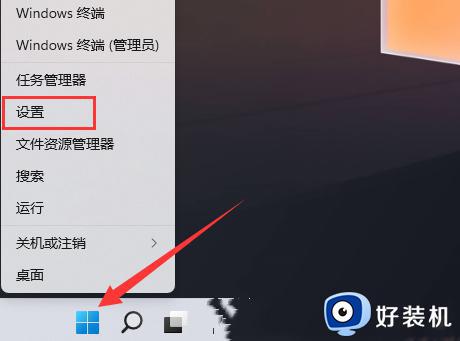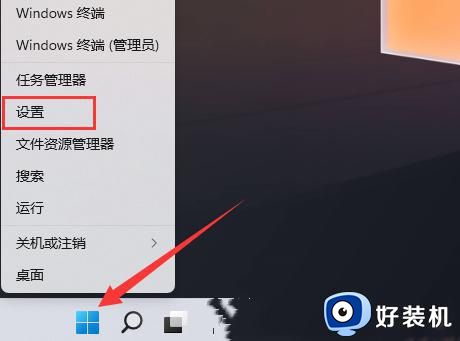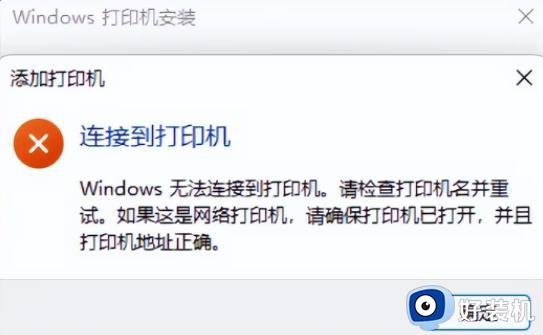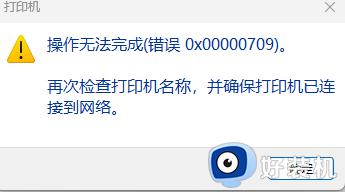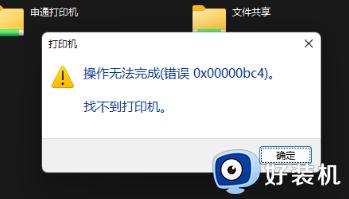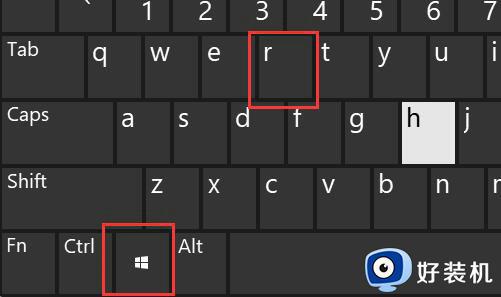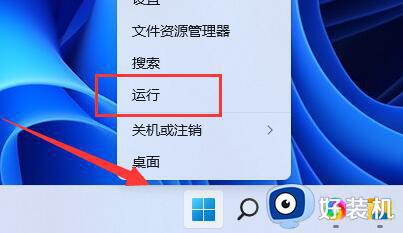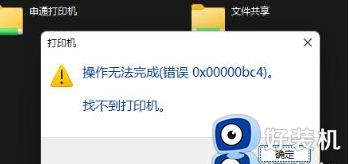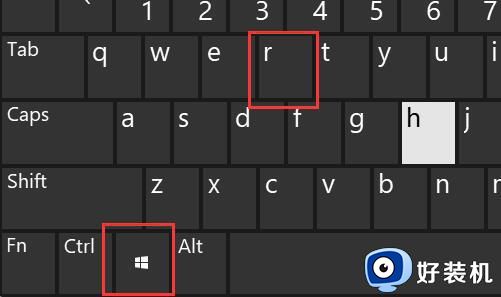win11打印机状态错误的解决方法 win11打印机状态错误无法使用如何修复
时间:2023-06-25 09:44:46作者:zheng
一般来说,我们在win11电脑上连接了打印机并且安装了驱动之后电脑就可以正常使用打印机了,但是有些用户在win11电脑上想要使用打印机时,win11电脑却提示打印机状态错误,无法使用,这该怎么办呢?今天小编就教大家win11打印机状态错误的解决方法,如果你刚好遇到这个问题,跟着小编一起来操作吧。
推荐下载:win11系统中文版
方法如下:
1、右击电脑的win键,点击【设置】。
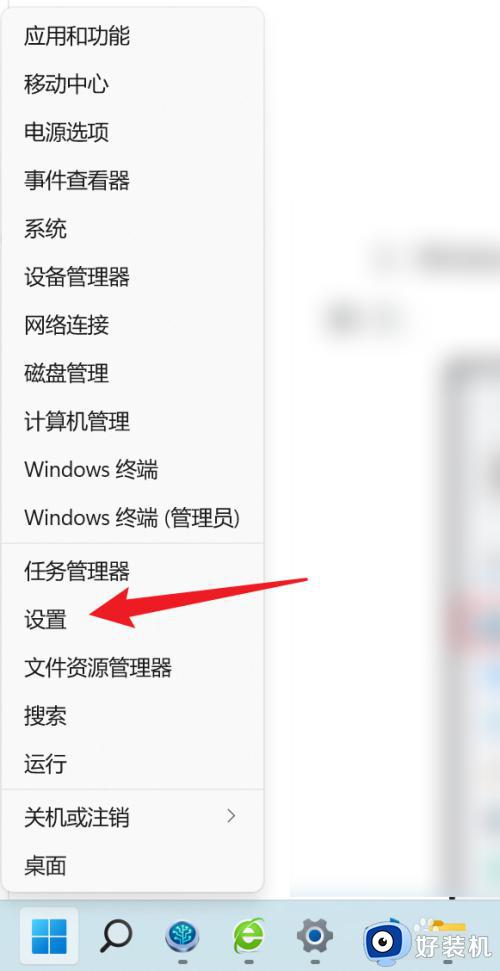
2、点击系统下的【疑难解答】。
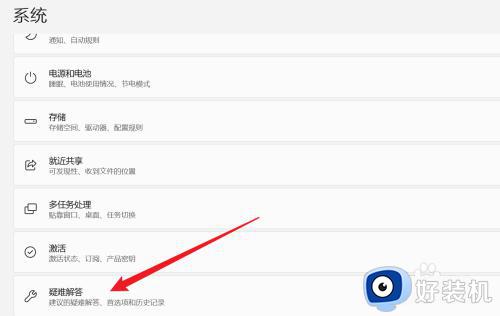
3、点击【其他疑难解答】。
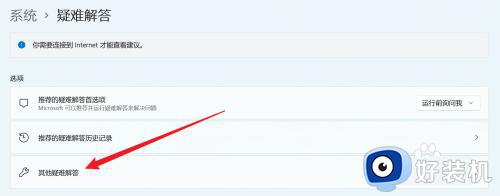
4、找到【打印机】,点击右侧的【运行】。
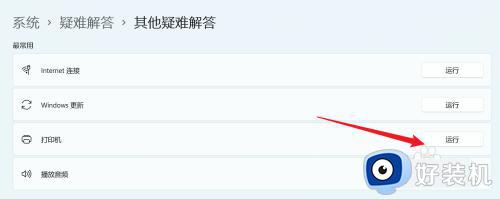
5、次数系统会提示正在检测问题,并提示相应的解决方法。
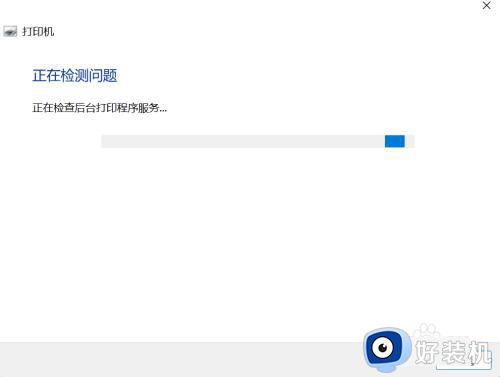
以上就是关于win11打印机状态错误的解决方法的全部内容,还有不懂得用户就可以根据小编的方法来操作吧,希望能够帮助到大家。